Если батарея вашего iPhone разрядилась за одну ночь, вам нужно немедленно принять меры. Есть много случаев, когда вы можете столкнуться с этой проблемой. В качестве виновников можно назвать множество причин, но главная из них – это обновление программного обеспечения.
Я заметил, что батарея быстро разряжается после обновления iOS. Даже когда мой телефон бездействует ночью, я просыпаюсь с недостаточным зарядом батареи. Эта ситуация требует некоторых действий по устранению неполадок.
Как правило, батарея моего iPhone разряжается на 10-15% за ночь; но когда этот процент достигает 25-30%, пора задуматься о проблеме. Прежде чем приступить к программе замены батареи, ознакомьтесь с этими советами и рекомендациями, чтобы решить проблемы с разрядкой батареи iPhone в режиме ожидания.
1. Отключите Wi-Fi и мобильные данные на iPhone.
Ваш iPhone в основном простаивает ночью. Чтобы сделать еще один шаг, отключите свое устройство от сети Wi-Fi или сотовой сети. Чтобы отключить Wi-Fi, перейдите в «Настройки» → «Wi-Fi» → «Отключить Wi-Fi».
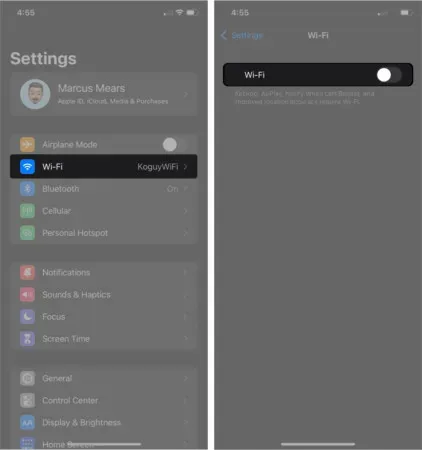
Чтобы отключить мобильные данные, перейдите в «Настройки» → «Сотовая связь (Мобильные данные)» → «Отключить сотовые данные».
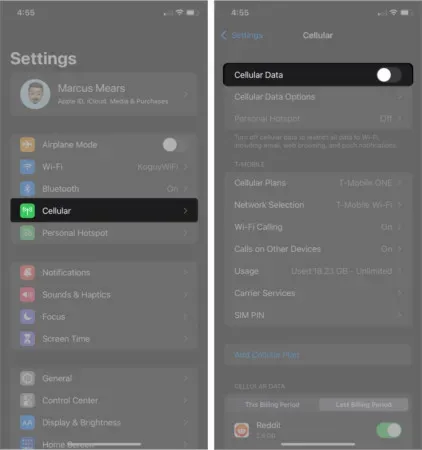
Кроме того, вы можете отключить Wi-Fi и мобильные данные в Центре управления. Проведите пальцем вниз от правого верхнего угла экрана вашего iPhone (или проведите вверх от нижней середины экрана, если вы используете iPhone с кнопкой «Домой») и выключите Wi-Fi или сотовые данные.
На вашем устройстве не будет уведомлений приложений, что продлит срок службы аккумулятора телефона.
2. Отключайте Bluetooth, когда вы его не используете
Слушаете ли вы музыку или подкасты на своем iPhone через наушники Bluetooth в течение дня? Если вы оставите Bluetooth включенным на ночь, вы можете потерять несколько процентных пунктов времени автономной работы.
Отключите все динамики Bluetooth или наушники от вашего iPhone. Если вы не используете Apple Watch, вы также можете отключить функцию Bluetooth на своем телефоне.
Настройки → Bluetooth → Выключить Bluetooth. Вы также можете отключить Bluetooth из Центра управления (проведите пальцем вверх, если вы используете iPhone с кнопкой «Домой», или проведите пальцем вниз от правого верхнего угла, если вы используете более новый iPhone). В Центре управления коснитесь значка Bluetooth, чтобы отключить его.
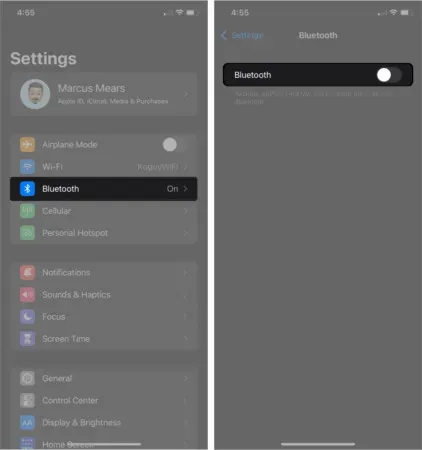
3. Отрегулируйте яркость на iPhone
Регулировка яркости на вашем iPhone не только защитит ваши глаза, но и сэкономит заряд батареи. Помимо уменьшения яркости, вы также можете управлять параметрами Night Shift и Auto-Lock на своем устройстве.
Настройки → Дисплей и яркость → Переместите ползунок ЯРКОСТЬ влево. Это уменьшит яркость телефона, и вы сможете увидеть результаты на экране вашего iPhone.
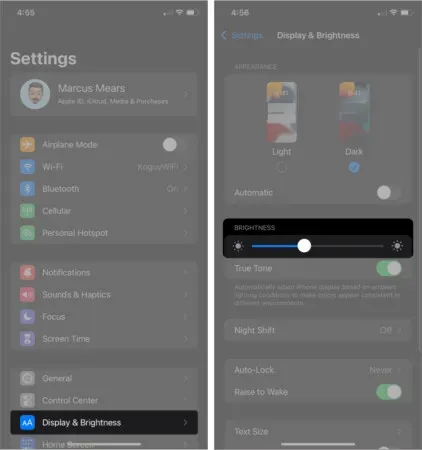
4. Используйте ночную смену
Использование режима Night Shift — это удобный способ сэкономить заряд батареи на вашем устройстве iOS. Apple не делала больших изменений в этой области за последние несколько лет. Вы можете найти эту опцию в разделе «Экран и яркость» в настройках. Когда вы включаете Night Shift, он автоматически смещает цвета дисплея вашего телефона в более теплый конец цветового спектра после захода солнца.
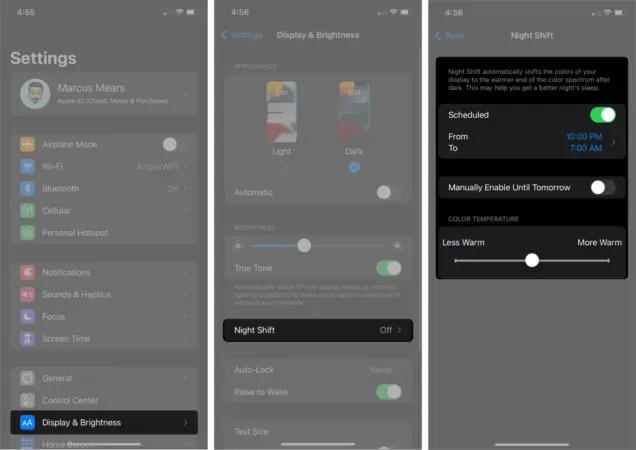
5. Включите режим низкого энергопотребления
Apple представила режим энергосбережения в 2015 году с iOS 9. Если вы включите этот параметр, ваше устройство Apple получит дополнительные часы автономной работы. Однако производительность вашего iPhone будет снижаться до тех пор, пока вы не отключите режим пониженного энергопотребления (прием почты, автозагрузка и т. д.). Обратите внимание, что включение режима энергосбережения на iPad под управлением iPadOS 14 или более поздней версии работает точно так же. Вы также можете включить режим энергосбережения с помощью Siri и 3D Touch.
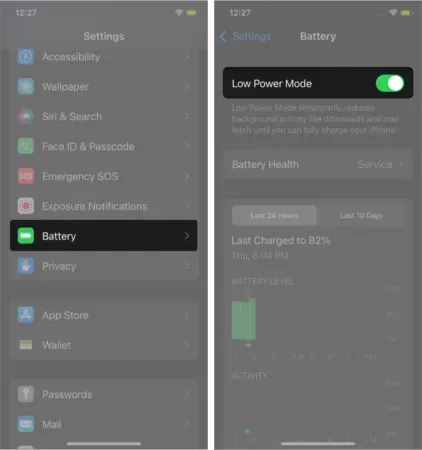
6. Отключить службы определения местоположения на iPhone
Сторонние приложения iOS, такие как Facebook, WhatsApp, Skype и другие, используют GPS для определения вашего местоположения. Если ваше разрешение дано, они делают это все время. Это может привести к тому, что батарея вашего iPhone разрядится за ночь, когда вы используете любое такое приложение на своем iPhone. Попробуйте отключить службы геолокации на своем iPhone, чтобы сэкономить заряд батареи на ночь.
Перейдите в «Настройки» → «Конфиденциальность» → «Службы геолокации» → «Отключить службы геолокации».
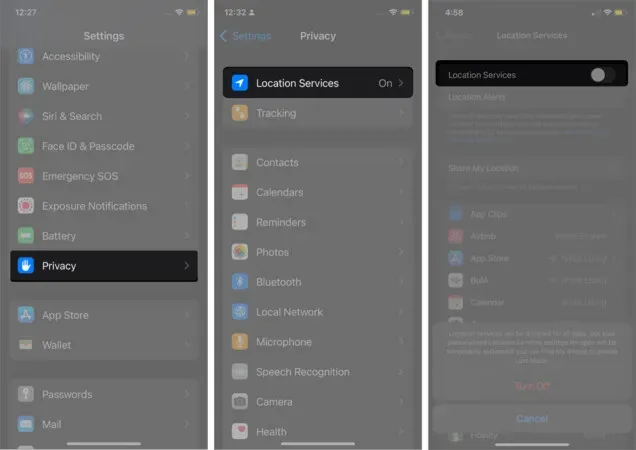
В нижней части экрана телефона появится всплывающее окно. Вам будет предложено подтвердить свои действия. Обратите внимание, что ваше действие отключит службы определения местоположения для всех приложений. Однако если вы используете функцию «Найти iPhone» для включения режима пропажи, ваши персонализированные службы геолокации для приложений будут временно восстановлены. Наконец, нажмите «Выключить».
7. Отключите фоновое обновление приложения.
В течение дня мы открываем множество приложений на наших айфонах. После того, как мы закончили нашу задачу в приложении, легко забыть закрыть приложение, чтобы оно не работало в фоновом режиме. Это означает, что приложение все еще потребляет ресурсы, пока вы его не используете.
Когда фоновое обновление приложения включено, данные приложения постоянно обновляются. Когда вы снова откроете приложение, вы увидите новые данные.
Хотя эта функция на первый взгляд полезна, она довольно быстро разряжает аккумулятор вашего iPhone. Вы можете отключить фоновое обновление приложений на iPhone, чтобы сэкономить заряд батареи во время сна.
Перейдите в «Настройки» → «Основные» → «Обновление фонового приложения» → «Обновление фонового приложения» → выберите «Выкл.».
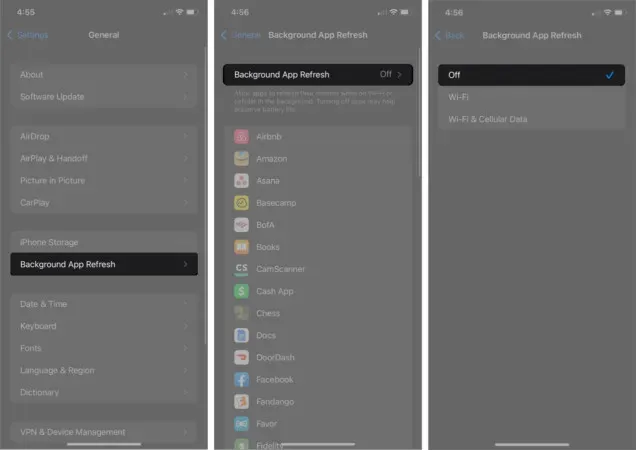
Кроме того, вы можете отключить фоновое обновление приложения для определенного приложения. На экране фонового обновления приложений вы можете увидеть список приложений, которые обновляются в фоновом режиме. Вы можете отключить переключатель для отдельных приложений, чтобы отключить фоновое обновление приложения.
8. Регулярно обновляйте приложения для iOS
Регулярные обновления приложений поддерживают ваше устройство в рабочем состоянии с использованием новейших технологий. Увеличение времени автономной работы — одно из преимуществ регулярного обновления приложений.
Apple и третьи стороны добавляют и удаляют функции из своих приложений. В то время как Apple делает это раз в год, сторонние разработчики следуют этой практике несколько раз в месяц. Обновления исправляют ошибки в приложениях и, таким образом, повышают производительность приложений iPhone.
9. Обновите программное обеспечение iOS
Как упоминалось выше, Apple ежегодно обновляет свои стандартные приложения. В июне Apple рассылает iOS-разработчикам приглашения на Всемирную конференцию разработчиков (WWDC). Это примерно в то время, когда Apple представляет обновление iOS. Компания вносит существенные изменения и обновления в операционную систему.
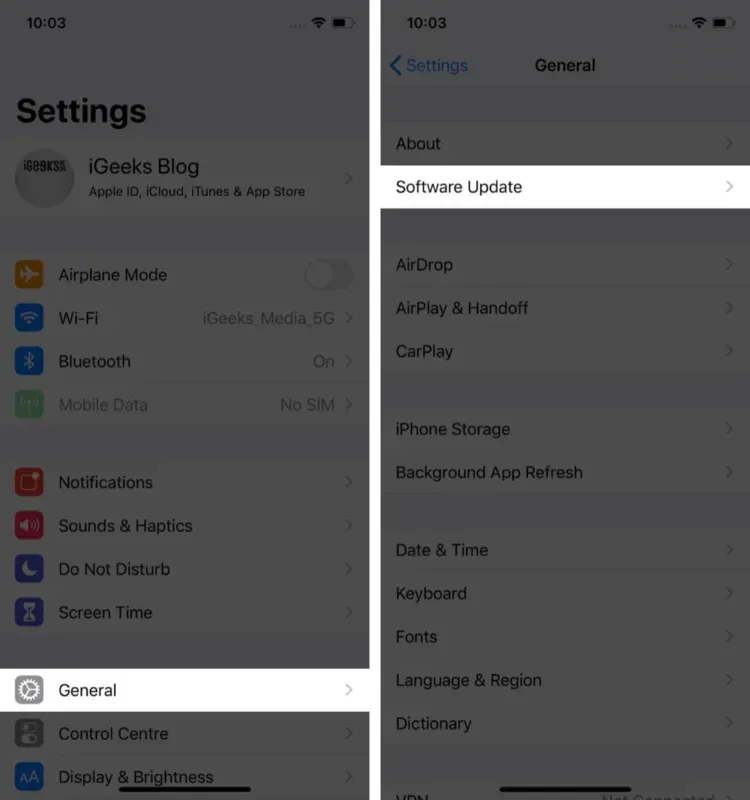
10. Удалите ненужные приложения с iPhone
Слышать об этом, читать об этом; легко создать список приложений, которые вы когда-либо использовали только один раз, накапливаясь на вашем устройстве. Разумно удалить эти забытые приложения с телефона — это обеспечит бесперебойную работу и более мощную батарею. Кроме того, вы получаете больше места на своем устройстве для хранения других важных данных.
11. Проверьте использование батареи
Использование батареи позволяет узнать, какое приложение потребляет заряд батареи на вашем iPhone. Эта функция была представлена Apple в iOS 9, и Apple значительно улучшила эту функцию в последующих обновлениях программного обеспечения. Чтобы устранить проблему с разрядкой аккумулятора в режиме ожидания, проверьте использование аккумулятора на iPhone.
12. Запустите программу замены батареи
Если ваш iPhone находится на гарантии, вы можете заменить его аккумулятор . Однако идти на это стоит в крайнем случае, когда все вышеперечисленные действия не дают никаких результатов. Не уверены в гарантийном покрытии вашего устройства? Вы можете проверить свои услуги и поддержку на странице «Проверить покрытие» на веб-сайте Apple.
Это все на данный момент!
Мой лучший совет — отключить iPhone от Wi-Fi или сотовой связи; используйте режим энергосбережения ночью и уменьшите яркость. Я замечаю, что некоторые мои друзья и коллеги заряжают свои устройства даже тогда, когда батарея показывает более 50%. Вы должны позволить аккумулятору вашего iPhone разрядиться до 20% или меньше. Когда вы заряжаете полностью разряженный iPhone, батарея работает дольше.
Что вы делаете, чтобы продлить срок службы батареи вашего iPhone? Поделитесь своими мыслями и отзывами с нами в разделе комментариев.
